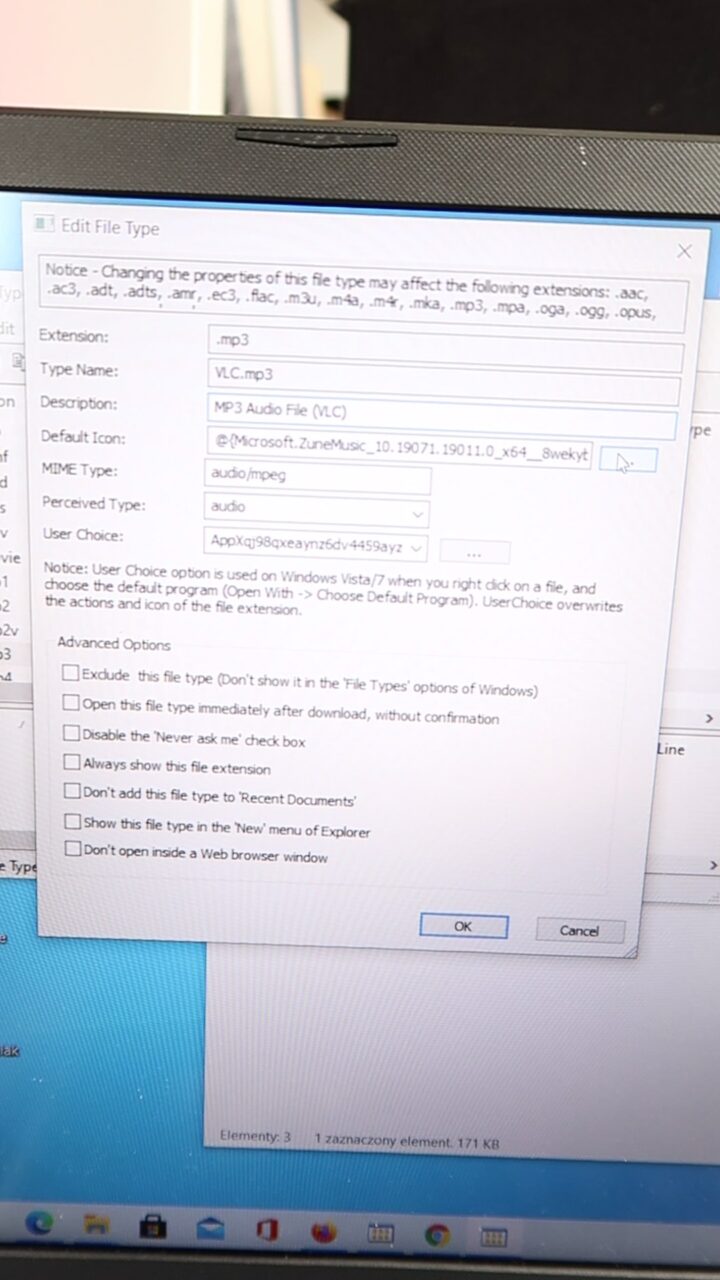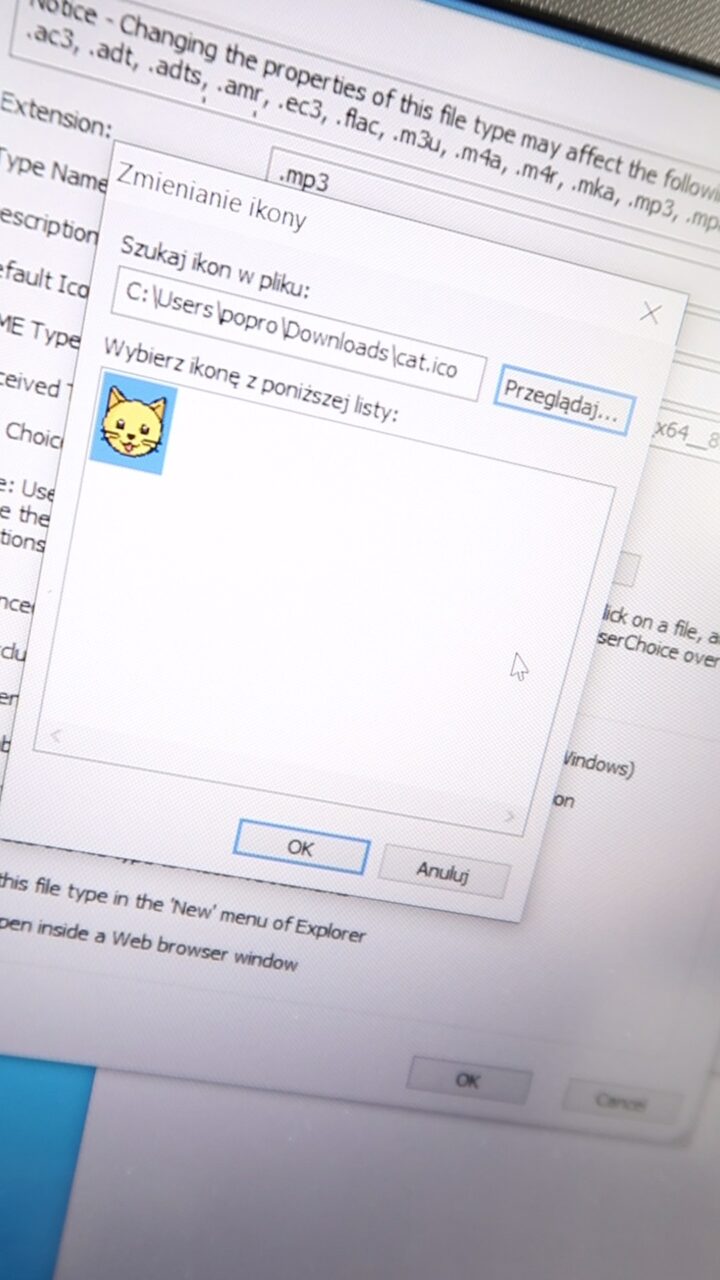Jak zmienić wszystkie ikony plików o wybranym rozszerzeniu w Windows? Oto przykład: chcemy aby wszystkie pliki z muzyką nie miały takiej nudnej zwyczajnej ikonki płyty, a żeby każdy plik muzyczny miał ikonę kotka. Tak, kotka. Albo mamy ochotę żeby każdy dokument Word miał ikonkę pieska. Oto jak zmienić ikonę wybranego typu plików w Windows?
YT
Strony internetowe z darmowymi ikonami do pobrania:
- Icon Finder (wyszukajcie wybraną ikonę, kliknijcie w nią, wybierzcie zakładkę Other, a następnie kliknijcie ICO i download in ICO).
- Icon Archive (wyszukajcie wybraną frazę np. cat, najedźcie na nią kursorem i w prawym górnym rogu kliknijcie ICO)
- Icon Icons (wyszukacie wybraną frazę np. cat, w prawym górnym rogu wybranej ikony kliknijcie ICO).

Jak zmienić ikony plików z wybranym rozszerzeniem w Windows?
- Pobierzcie darmowy program File Types Manager – Pobierz. Program nie wymaga instalacji, kliknijcie na pobrany plik i wybierzcie Wyodrębnij wszystkie, a następnie go włączcie.

- Na liście plików wyszukajcie rozszerzenia któremu chcecie zmienić ikonę. Można skorzystać z wyszukiwarki na górnej belce aplikacji. Pliki z muzyką zazwyczaj są formatem mp3, a pliki Word formatem docx / doc.

- Klikamy na ten typ pliku prawym przyciskiem myszy na wybrany typ pliku i wybieramy Edit Selected File Type.

- Klikamy trzy kropki przy polu Default Icon.

- Wybieramy Przeglądaj i odnajdujemy ikonkę.

- Następnie klikamy OK.
- Ponownie klikamy OK.